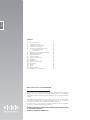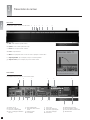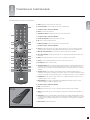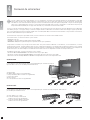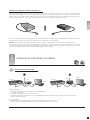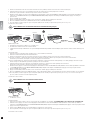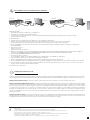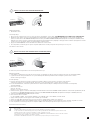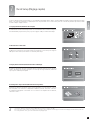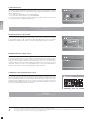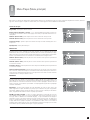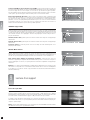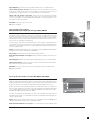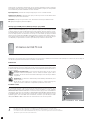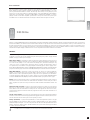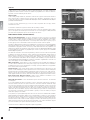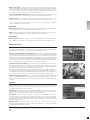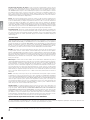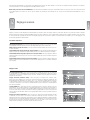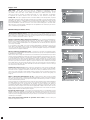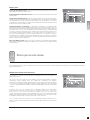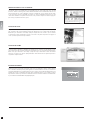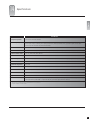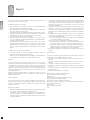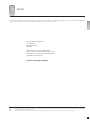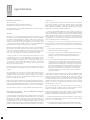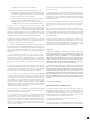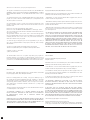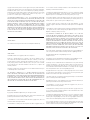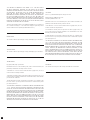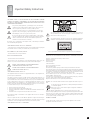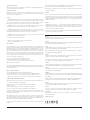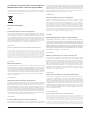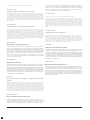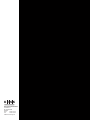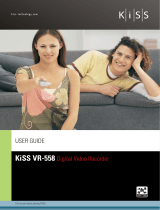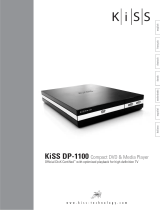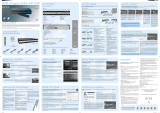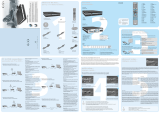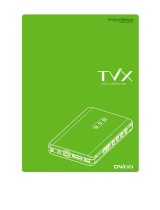english
kiss-technology.com
KiSS DP-600 High Defi nition Media Player
User Guide

32
english
Sommaire
1 Contenu du carton 33
2 Présentation du lecteur 34
3 Présentation de la télécommande 35
4 Connexion de votre lecteur 36
5 Connexion de votre lecteur à un réseau 37
- Réseau Ethernet (câblé) 37
- Réseau sans fil 39
6 Première mise sous tension de votre lecteur 42
7 Quick Setup (Réglage rapide) 43
8 Menu Player (Lecture) 45
9 Lecture d’un support 46
10 Utilisation de KiSS PC-Link 48
11 KiSS Online 49
12 Réglages avancés 53
13 Mise à jour de votre lecteur 55
14 Spécifications 57
15 Support 58
16 Contact 59
17 Mentions légales 256
18 Instructions de sûreté importantes 261
Merci d’avoir choisi le lecteur DVD & média DP-600. Ce Manuel d’utilisation facilite les
réglages simples de votre appareil. Il fournit également des informations sur l’ensemble des
fonctionnalités complètes offertes par le lecteur DP-600, ainsi que des consignes d’utilisation
détaillées.
KiSS Networked Entertainment étant toujours engagé à vous proposer les toutes dernières
fonctionnalités et à garantir que votre lecteur est le meilleur qui soit, il est recommandé de
toujours utiliser la dernière version du firmware (micrologiciel de l’appareil).
Le chapitre Mise à jour de votre lecteur du manuel d'utilisation fournit les informations
nécessaires pour obtenir la dernière version du firmware.
LA DERNIÈRE VERSION DE CE MANUEL EST DISPONIBLE DANS LA SECTION SUPPORT
DU SITE KISS W À L’ADRESSE :
WWW.KISS-TECHNOLOGY.COM/MANUALS
Merci d’avoir choisi le lecteur KiSS DP-600
français

33
english
Vidéo composite
Câble S-vidéo Non fourni en Europe
KiSS DP-600
CD du logiciel KiSS PC-Link
Câble d’alimentation
Câble Péritel En Europe uniquement
Le carton contient les éléments suivants.
Télécommande
Câble audio stéréo
1
Contenu du carton
français
Piles de la télécommande
Câble HDMI Seulement disponible sur certains modèles

34
english
a. Arrêt : arrête la lecture ou quitte un menu.
b. Éjection : ouvre ou ferme le plateau du disque.
c. Lecture : lit le disque inséré dans le lecteur.
d. Pause : suspend la lecture.
e. Menu : menu principal du lecteur où toutes les fonctions principales sont accessibles.
f. Chapitre précédent : passe au chapitre, à la piste ou au fi chier précédent.
g. Chapitre suivant : passe au chapitre, à la piste ou au fi chier suivant.
Ce paragraphe explique l’utilisation de la face avant.
Face avant
Ce paragraphe indique les entrées et sorties de la face arrière.
Face arrière
a. Antennes sans fi l
b. Sortie vidéo composite
c. Sortie audio coaxiale digitale
d. Sortie son analogique d’ambiance
Surround
e. Bouton Marche/Arrêt
f. Connecteur USB 2 de la face
arrière
g. Ethernet 10/100
h. Sortie HDMI
i. Sortie S-vidéo
j. Sortie composante vidéo
k. Sortie audio optique digitale
l. Sortie stéréo analogique
m. Sortie Péritel
n. Réinitialisation du lecteur
o. Retour aux réglages d’origine
p. Connecteur USB 2 de la face avant
q. Alimentation CA
bc ad e
fg h i j kl no
pq
a
m
Face avant
2
Présentation du lecteur
a b c d e f g
Pour une transmission sans fil optimale, n’oubliez
pas d’orienter les antennes vers le haut.
Antennes sans fil
français

35
english
Ce paragraphe explique l’utilisation de la télécommande.
a
b
d
g
k
u
xw
z
t
y
vf
c
h
fe
rq
no
j
a. Veille : alimente le lecteur ou le met en mode veille.
b. Clavier numérique : permet d’entrer des chiffres dans certains menus.
c. Ce bouton n’est pas utilisé sur le DP-600.
d. Retour : revient au menu précédent.
e. Augmenter le volume : augmente le volume de la sortie audio du lecteur.
f. Ce bouton n’est pas utilisé sur le DP-600.
g. Flèches de navigation : permettent de parcourir les menus.
h. OK : entre ou active un élément de menu.
i. Diminuer le volume : diminue le volume de la sortie audio du lecteur.
j. Ce bouton n’est pas utilisé sur le DP-600.
k. Zoom : agrandit une image vidéo ou une photo. Appuyez plusieurs fois sur cette touche pour agrandir
encore plus l’image. Revient au facteur d’agrandissement par défaut lorsque vous avez appuyé 3 fois.
l. Menu des titres (Title menu) : passe au menu des titres pendant la lecture d’un DVD.
m. Sous-titres (Subtitle) : bascule entre les langues de sous-titrage pendant la lecture d’un DVD ou d’un
fi chier vidéo.
n. Menu : menu principal du lecteur où toutes les fonctions principales sont accessibles.
o. Options : touche contextuelle qui affi che les diverses options du mode en cours.
p. Lecture/Pause : lance ou arrête la lecture.
q. Chapitre précédent : passe au chapitre précédent pendant la lecture d’un DVD. Pendant la lecture d’un
document qui ne comporte pas de chapitre, revient au fi chier précédent. Si vous appuyez et maintenez
enfoncé ce bouton, le lecteur passe en lecture rapide en arrière. Si vous appuyez plusieurs fois, la vitesse
augmente.
r. Chapitre suivant : passe au chapitre suivant pendant la lecture d’un DVD. Pendant la lecture d’un
document qui ne comporte pas de chapitre, passe au fi chier suivant. Si vous appuyez et maintenez enfoncé
ce bouton, le lecteur passe en lecture rapide en avant. Si vous appuyez plusieurs fois, la vitesse augmente.
s. Arrêt/Éjection : arrête la lecture ou quitte un menu. Si vous appuyez et maintenez enfoncé ce bouton,
le plateau du disque s’ouvre ou se ferme.
t. Réglage (Setup) : passe dans le menu Advanced Setup (Réglage avancé) dans lequel vous pouvez
modifi er les réglages ou rétablir les réglages d’origine.
u. Ce bouton n’est pas utilisé sur le DP-600.
v. DVD : menu DVD du lecteur.
w. Audio : bascule entre les pistes sonores et les langues parlées pendant la lecture d’un DVD.
x. Angle : modifi e l’angle : la piste sonore du DVD en cours de lecture ou le fi chier vidéo Nero Digital s’il
y en a un.
y. KiSS Online : passe au portail KiSS Online. Permet d’accéder au programme EPG (Programme de télévi
sion électronique), aux prévisions météo, aux radios sur Internet, aux informations boursières et à d’autres
programmes. Voir le paragraphe KiSS Online pour plus d’informations sur les applications disponibles et
leur utilisation.
z. KiSS PC-Link: menu PC-Link du lecteur.
Mise en place des piles dans la télécommande.
3
Présentation de la télécommande
fi
ml
p
s
Piles
français

36
english
Pour lire ou afficher le contenu en haute définition, nous vous recommandons de connecter votre écran haute définition avec un câble HDMI. Le mode HDMI
prend en charge les images vidéo standard, améliorées ou haute définition, ainsi que les signaux audio numériques sur plusieurs canaux dans un même câble.
De nombreuses sources vidéo haute définition (ainsi que la conversion des DVD nécessitent que l’écran prenne en charge HDCP : il s’agit d’un format de cryptage
utilisé pour les signaux HDMI et DVI-D. Pour savoir si votre écran prend en charge HDCP, veuillez consulter sa documentation. Si votre téléviseur ne prend pas en
charge la haute définition (HDMI), mais est équipé d’une entrée DVI, vous pouvez acheter un convertisseur DVI / HDMI.
Si vous ne possédez pas un écran haute définition, nous vous recommandons de connecter votre lecteur à votre téléviseur au moyen du câble Péritel fourni. Le câble Péritel
est le câble le plus épais ; il est équipé de deux gros connecteurs à chaque extrémité. Le câble Péritel couvre différents formats vidéo analogiques jusqu’à la qualité RVB,
et le son stéréo analogique. Connectez une extrémité du câble sur la sortie Péritel (SCART OUT) de votre lecteur et l’autre extrémité sur la prise Péritel de votre téléviseur.
Raccordez le câble d’alimentation à la prise d’alimentation.
Si votre téléviseur ne comporte pas de prise HDMI ou Péritel, vous devez connecter le son et la vidéo à l’aide de câbles distincts.
Pour connecter la vidéo, vous avez le choix entre les options suivantes :
• VIDÉO (vidéo composite)
• S-VIDÉO (ou « super-VHS »). Offre une qualité d’image supérieure à VIDÉO.
• COMPOSANTE VIDÉO (offre une qualité d’image encore supérieure aux deux options précédentes)
Lorsque la vidéo est connectée, vous pouvez passer à la connexion audio. Vous pouvez connecter le câble audio soit à la télévision, soit à votre chaîne Hi-Fi, soit à votre
système audio/vidéo Surround.. Le lecteur DP-600 est équipé de sorties son analogique et numérique. Le son analogique étant le format le plus fréquent, il est pris en charge
par la plupart des appareils. Le son analogique stéréo étant le format le plus fréquent, il est généralement pris en charge par la plupart des appareils. Pour la configuration du
système Surround, une sortie audio numérique est recommandée comme connexion avec tous les amplificateurs Surround et les récepteurs audio/vidéo.
Pour établir la connexion audio, vous avez le choix entre les options suivantes :
• raccorder la SORTIE AUDIO ANALOGIQUE à votre téléviseur à l’aide de prises phono (RCA).
• raccorder la sortie audio analogique (ANALOG AUDIO OUT) à votre chaîne HiFI stéréo à l’aide de prises phono (RCA).
• Raccorder la sortie audio numérique COAXIALE ou OPTIQUE à votre amplificateur Surround ou votre récepteur audio vidéo.
4
Connexion de votre lecteur
Le raccordement du lecteur DVD & média DP-600 KiSS à votre amplificateur peut s’effectuer avec n’importe
lequel des câbles ci-dessous. (Un seul câble peut être branché à la fois).
Connexion vidéo
a. RVB via Péritel
b. HDMI (le câble est un accessoire supplémentaire)
c. Composante RCA (le câble est un accessoire supplémentaire)
c. Composite via Péritel
d. Vidéo composite
e. S-vidéo (le câble est un accessoire supplémentaire)
KiSS DP-600
Écrans
Le raccordement du lecteur DVD & média DP-600 KiSS à votre amplificateur peut s’effectuer avec n’importe lequel des câbles ci-dessous.
(Un seul câble peut être branché à la fois).
Connexion audio
a. Stéréo digitale, 2 ou 5.1 canaux
b. Sortie audio numérique coaxiale S/PDIF
(le câble est un accessoire supplémentaire)
c. Sortie audio numérique Optical/Toslink S/PDIF
(le câble est un accessoire supplémentaire)
KiSS DP-600 Amplificateur
a b c
a b c d e
français

37
english
5
Connexion de votre lecteur à un réseau
Connexion Ethernet avec un routeur
Matériel indispensable
• Routeur avec commutateur intégré ou commutateur/concentrateur (hub) externe.
• 2 ou 3 câbles droits Ethernet
• Un PC Windows ou Macintosh avec une connexion Ethernet.
• Logiciel KiSS PC-Link sur CD pour PC Windows. Vous pouvez télécharger KiSS MacLink pour Macintosh dans la rubrique Logiciels à l’adresse suivante :
www.kiss-technology.com/support.
Procédure par étapes
1 Raccordez le lecteur au commutateur intégré du routeur ou au commutateur externe connecté au routeur.
2 Raccordez l’ordinateur au commutateur intégré du routeur ou au commutateur externe connecté au routeur.
KiSS DP-600
Ordinateur
Router
Internet
KiSS DP-600
Commutateur
Router
Ordinateur
Internet
Connexion de périphériques USB de stockage de masse
Bien que le lecteur DP-600 ne soit pas fourni avec un disque dur pour enregistrer vos propres vidéos, votre musique ou vos photos, il prend en charge des
périphériques USB de stockage de masse, des clés USB et certains lecteurs de carte. Pour connecter ces périphériques, il suffit d’enlever le capot dans la partie
inférieure droite sur la face avant du lecteur. Derrière le capot se trouve un port USB. Il existe également un port USB à l’arrière du lecteur. Reportez-vous au
chapitre « Présentation du lecteur » si vous n’êtes pas sûr de l’emplacement de ces ports. Connectez votre appareil à un de ces ports.
Lorsque vous avez connecté correctement le périphérique, vous pouvez accéder aux fichiers en appuyant sur le bouton MENU de la télécommande pour parvenir au
menu Player (Lecture). Sélectionnez la section USB et sélectionnez le type du contenu que vous voulez examiner.
Remarque : le lecteur DP-600 prend en charge les systèmes de fichiers suivants sur les périphériques de stockage de masse : FAT16, FAT32 et NTFS.
Si vous ne connaissez pas le système de fichiers de votre périphérique, veuillez consulter son manuel d’utilisation ou contacter le fabricant qui vous fournira cette
information. Notez également que le lecteur DP-600 prend en charge les périphériques de stockage de masse en « lecture seule ». Cela signifie que vous ne pouvez
pas renommer, supprimer ou modifier vos fichiers de quelque manière que ce soit à partir du DP-600.
français

38
english
Réseau Ethernet avec un ordinateur utilisant une connexion Internet partagée
KiSS DP-600
Ordinateur
Câble croisé
Internet
KiSS DP-600
Commutateur
Ordinateur
Internet
Matériel indispensable
• Commutateur/concentrateur et 2 câbles droits ou un câble croisé
• Un PC Windows ou Macintosh avec une connexion Ethernet.
• Logiciel KiSS PC-Link sur CD pour PC Windows. Vous pouvez télécharger KiSS MacLink pour Macintosh dans la rubrique Logiciels à l’adresse suivante : www.kiss-technology.com/
support.
Procédure par étapes
1 Connectez le lecteur à l’ordinateur à l’aide d’un câble croisé ou d’un commutateur/concentrateur.
2 Connectez l’ordinateur à Internet (Réseau local/Modem/ADSL).
3 Vérifi ez le fonctionnement correct de votre connexion à Internet. En cas de problème, contactez votre fournisseur de services Internet (ISP)
4a Sur le PC sous Windows, sélectionnez Connexion réseau dans le Panneau de confi guration. Ouvrez l’option Propriétés de la connexion réseau à Internet.
Sélectionnez l’option Avancées dans laquelle vous activez le partage de connexion Internet.
4b Pour un ordinateur Macintosh, sélectionnez System Preferences (Préférences système) et sélectionnez Sharing (Partage). Sous Sharing (Partage), sélectionnez l’onglet
Internet et cliquez sur Start (Démarrer) pour activer le partage des de connexion Internet.
5 Installez KiSS PC-Link sur le PC sous Windows ou KiSS MacLink sur le Mac, puis sélectionnez le contenu à partager avec votre lecteur.
Vérifi ez dans l’onglet d’informations KiSS PC-Link que la carte correcte est sélectionnée.
6 Démarrez le lecteur, appuyez sur le bouton SETUP (Réglage) de la télécommande et sélectionnez NETWORK SETTINGS (Paramètres réseau). Vérifi ez que WIRED est sélectionné
sous NETWORK INTERFACE et que AUTOMATIC CONFIGURATION (DHCP) (Confi guration automatique) est ENABLED (activé). Appuyez sur SETUP pour quitter ce menu.
7 Appuyez sur MENU, puis sur PC-LINK.
8 Appuyez sur SELECT HOST (Sélectionner l’hôte) ; le nom du serveur doit s’affi cher. Appuyez sur OK pour le sélectionner.
9 Choisissez AUDIO FILES (Fichiers audio), VIDEO FILES (Fichiers vidéo) ou PICTURE FILES (Images).. Le lecteur affi che alors la liste des fi chiers disponibles sur votre ordinateur.
10 En cas de problème, consultez la page des questions fréquentes (FAQ) de notre site web pour répondre aux questions que vous vous posez. Si vous ne trouvez pas les
réponses, contactez le service d’assistance téléphonique KiSS.
Votre lecteur est alors connecté.
3 Vérifi ez le fonctionnement correct de votre connexion à Internet. En cas de problème, contactez votre fournisseur de services Internet (ISP)
4 Installez KiSS PC-Link sur le PC sous ou KiSS MacLink sur le Mac, puis sélectionnez le contenu à partager avec votre lecteur.
Vérifi ez dans l’onglet d’informations KiSS PC-Link que la carte correcte est sélectionnée.
5 Démarrez le lecteur, appuyez sur le bouton SETUP (Réglage) de la télécommande et sélectionnez NETWORK SETTINGS (Paramètres réseau). Vérifi ez que WIRED est
sélectionné sous NETWORK INTERFACE et que AUTOMATIC CONFIGURATION (DHCP) (Confi guration automatique) est ENABLED (activé). Appuyez sur SETUP pour
quitter ce menu.
6 Appuyez sur MENU, puis sur PC-LINK.
7 Appuyez sur SELECT HOST (Sélectionner l’hôte) ; le nom du serveur doit s’affi cher. Appuyez sur OK pour le sélectionner.
8 Choisissez AUDIO FILES (Fichiers audio), VIDEO FILES (Fichiers vidéo) ou PICTURE FILES (Images).
9 En cas de problème, consultez la page des questions fréquentes (FAQ) de notre site web pour répondre aux questions que vous vous posez.
Votre lecteur est alors connecté.
Matériel indispensable
• Un câble droit ou croisé.
Procédure par étapes
1 Dans le cas d’une connexion directe, seuls les services en ligne tels que WebRadio sont disponibles. Il est IMPOSSIBLE d’activer KiSS PC-Link ou KiSS MacLink.
2 Démarrez le lecteur, appuyez sur le bouton SETUP (Réglage) de la télécommande et sélectionnez NETWORK SETTINGS (Paramètres réseau). Vérifi ez que WIRED est
sélectionné sous NETWORK INTERFACE et que AUTOMATIC CONFIGURATION (DHCP) (Confi guration automatique) est ENABLED (activé). Appuyez sur SETUP pour quitter ce menu.
3 Appuyez sur SETUP pour quitter ce menu.
4 Appuyez sur KiSS ONLINE (En ligne) sur votre télécommande et sélectionnez le service à utiliser.
5 En cas de problème, consultez la page des questions fréquentes (FAQ) de notre site web pour répondre aux questions que vous vous posez.
Votre lecteur est alors connecté.
Internet
KiSS DP-600
Réseau Ethernet avec une connexion Internet directe
français

39
english
Erreurs possibles.
- Problème de câble : vérifi ez que les voyants de tous les ports du commutateur/concentrateur sont allumés.
- Un pare-feu installé sur l’ordinateur bloque peut-être les ports utilisés par KiSS PC-Link ou KiSS MacLink (le port 8000 doit être ouvert).
- Problème de lecture de vidéo : le lecteur et l’ordinateur ne sont pas sur le même sous-réseau.
- Votre ordinateur a reçu une nouvelle adresse IP de la part du serveur DHCP. Celle-ci peut être différente de l’adresse entrée dans le lecteur.
(L’utilisation d’une adresse IP statique sur l’ordinateur y remédie)
- KiSS PC-Link ou KiSS MacLink doivent être en cours d’exécution de façon que le lecteur puisse accéder aux données
KiSS DP-600
Câble croisé
Ordinateur
KiSS DP-600
Ordinateur
Commutateur
Matériel indispensable
• Commutateur/concentrateur et 2 câbles droits ou un câble croisé
• Un PC Windows ou Macintosh avec une connexion Ethernet.
• Logiciel KiSS PC-Link sur CD pour PC Windows. Vous pouvez télécharger KiSS MacLink pour Macintosh dans la rubrique Logiciels à l’adresse suivante :
www.kiss-technology.com/support.
Procédure par étapes
1 Connectez le lecteur à l’ordinateur à l’aide d’un câble croisé ou à un commutateur connecté au PC.
2a Sur le PC, sélectionnez Connexion réseau dans le Panneau de confi guration. Ouvrez l’option Propriétés de la connexion réseau au lecteur.
Sélectionnez Propriétés du protocole Internet (TCP/IP). Sélectionnez « Use the following IP address » (Utiliser l’adresse IP suivante).
2b Pour un ordinateur Macintosh, sélectionnez System Preferences et sélectionnez Network. Cliquez sur Confi gure et allez au volet TCP/IP. Sous Confi gure IPv4,
sélectionnez Manually.
3 Entrez l’adresse ci-dessous :
Adresse IP 192.168.0.1
Masque de sous-réseau 255.255.255.0
4 Démarrez le lecteur, appuyez sur le bouton SETUP (Réglage) de la télécommande et sélectionnez NETWORK SETTINGS (Paramètres réseau). Vérifi ez que WIRED est
sélectionné sous NETWORK INTERFACE et que AUTOMATIC CONFIGURATION (DHCP) (Confi guration automatique) est DISABLED (désactivé).
5 Sélectionnez NETWORK CONFIGURATION (Confi guration réseau).
6 Entrez ensuite les adresses suivantes :
IP : 192.168.000.002 ; SUBNET : 255.255.255.000 ; GATEWAY : 192.168.000.001 ; DNS: 192.168.000.001 ; ALT. DNS: 0.0.0.0
7 Appuyez sur OK pour quitter ce menu. Appuyez ensuite sur MENU, puis sur PC-LINK.
8 Appuyez sur SELECT HOST (Sélectionner l’hôte) ; le nom du serveur doit s’affi cher. Appuyez sur OK pour le sélectionner.
9 Choisissez AUDIO FILES (Fichiers audio), VIDEO FILES (Fichiers vidéo) ou PICTURE FILES (Images). Le lecteur affi che alors la liste des fi chiers disponibles sur votre ordinateur.
10 En cas de problème, consultez la page des questions fréquentes (FAQ) de notre site web pour répondre aux questions que vous vous posez. Si vous ne trouvez pas les
réponses, contactez le service d’assistance téléphonique KiSS.
Votre lecteur doit alors être connecté.
Réseau Ethernet avec une connexion directe à l’ordinateur
Après avoir confi guré physiquement votre lecteur, vous devez confi gurer votre réseau sans fi l dans le menu Setup (Réglage) du lecteur pour communiquer avec le reste du réseau.
Pour cela, appuyez sur le bouton SETUP (Réglage), sélectionnez l’onglet Network (Réseau) dans le menu affi ché et modifi ez les réglages d’après la procédure décrite ci-dessous :
Network interface (Interface réseau) : sélectionnez « Wireless » (Sans fi l) dans ce menu pour confi rmer que vous voulez utiliser un réseau sans fi l.
Wireless authentication (Authentifi cation sans fi l) : ce menu permet de défi nir le type de cryptage utilisé sur votre réseau sans fi l. Le cryptage sert à brouiller l’échange
des données entre votre lecteur et le reste du réseau. Cela est destiné à vous protéger de la divulgation d’informations personnelles ou sensibles vis-à-vis d’autres réseaux à
proximité. Pour que le lecteur puisse communiquer avec votre réseau sans fi l, le cryptage doit être confi guré exactement de la même manière sur le lecteur et sur le routeur
ou le point d’accès sans fi l auquel vous vous connectez. Si le routeur/point d’accès sans fi l fonctionne sans cryptage, vous devez confi gurer votre lecteur en conséquence.
Cependant, KiSS recommande de toujours utiliser le cryptage sur votre réseau sans fi l ; dans la mesure du possible, confi gurez votre routeur avec le cryptage WEP et activez
celui-ci sur votre lecteur WEP. Si vous ne connaissez pas le type de cryptage activé pour votre point d’accès ou votre routeur sans fi l (le cas échéant), veuillez consulter son
manuel pour le confi gurer.
Encryption key (Clé de cryptage) : si vous utilisez un réseau sans fi l crypté, tous les périphériques doivent partager la même clé de cryptage pour leur permettre de com-
muniquer. Utilisez cette option pour affi cher un clavier sur l’écran qui permet de saisir la clé utilisée dans votre routeur/point d’accès sans fi l. Si vous ne connaissez pas la clé
de cryptage utilisée avec votre point d’accès ou votre routeur sans fi l, veuillez consulter son manuel pour le confi gurer.
Configuration d’un réseau sans fil
français

40
english
KiSS DP-600
Ordinateur
Routeur
sans fil
Internet
KiSS DP-600
Ordinateur
Internet
Erreurs possibles.
- Problème de câble : vérifi ez que les voyants de tous les ports du commutateur/concentrateur sont allumés.
- Un pare-feu installé sur l’ordinateur bloque peut-être les ports utilisés par KiSS PC-Link ou KiSS MacLink (le port 8000 doit être ouvert).
- Problème de lecture de vidéo : le lecteur et l’ordinateur ne sont pas sur le même sous-réseau.
- Votre ordinateur a reçu une nouvelle adresse IP de la part du serveur DHCP. Celle-ci peut être différente de l’adresse entrée dans le lecteur. (L’utilisation d’une adresse IP statique
sur l’ordinateur y remédie)
- KiSS PC-Link ou KiSS MacLink doivent être en cours d’exécution de façon que le lecteur puisse accéder aux données
Connexion sans fil à l’aide d’un routeur ou d’un point d’accès
Matériel indispensable
• Routeur sans fi l avec commutateur intégré, point d’accès ou commutateur/concentrateur (hub) externe.
• Un PC Windows ou Macintosh avec une carte de connexion sans fi l. Il est également possible de connecter l’ordinateur à un routeur sans fi l via Ethernet (câblé).
• Logiciel KiSS PC-Link sur CD pour PC Windows. Vous pouvez télécharger KiSS MacLink pour Macintosh dans la rubrique Logiciels à l’adresse suivante : www.kiss-technology.com/support.
Procédure par étapes
1 Raccordez l’ordinateur au commutateur intégré du routeur ou au commutateur externe connecté au routeur (Connexions Ethernet câblées à l’ordinateur uniquement).
2 Vérifi ez le fonctionnement correct de votre connexion à Internet. En cas de problème, contactez votre fournisseur de services Internet (ISP)
3 Installez KiSS PC-Link sur le PC sous Windows ou KiSS MacLink sur le Mac, puis sélectionnez le contenu à partager avec votre lecteur.
Vérifi ez dans l’onglet d’informations KiSS PC-Link que la carte correcte est sélectionnée.
4 Démarrez le lecteur, appuyez sur le bouton SETUP (Réglage) de la télécommande et sélectionnez NETWORK SETTINGS (Paramètres réseau). Vérifi ez que WIRELESS (Sans fi l)
est sélectionné sous NETWORK INTERFACE (Interface réseau) et que AUTOMATIC CONFIGURATION (DHCP) (Confi guration automatique) est ENABLED (activé). Confi gurez
votre connexion sans fi l en suivant la procédure indiquée à la page précédente dans le paragraphe « Setting up a Wireless Network » (Confi guration d’un réseau sans fi l).
Lorsque vous avez erminé, appuyez sur SETUP (Réglage) pour quitter ce menu.
5 Appuyez sur MENU, puis sur PC-LINK.
6 Appuyez sur SELECT HOST (Sélectionner l’hôte) ; le nom du serveur doit s’affi cher. Appuyez sur OK pour le sélectionner.
7 Choisissez AUDIO FILES (Fichiers audio), VIDEO FILES (Fichiers vidéo) ou PICTURE FILES (Images). Le lecteur affi che alors la liste des fi chiers disponibles sur votre ordinateur.
8 En cas de problème, consultez la page des questions fréquentes (FAQ) de notre site web pour répondre aux questions que vous vous posez.
Votre lecteur est alors connecté.
Réseau sans fil avec un ordinateur utilisant une connexion Internet partagée
KiSS DP-600
PC
Internet
KiSS DP-600
PC
Internet
Matériel indispensable
• Un PC Windows ou Macintosh avec une carte de connexion sans fi l. Il est également possible de connecter l’ordinateur à un routeur sans fi l via Ethernet (câblé).
• Logiciel KiSS PC-Link sur CD pour PC Windows. Vous pouvez télécharger KiSS MacLink pour Macintosh dans la rubrique Logiciels à l’adresse suivante : www.kiss-technology.com/support.
Procédure par étapes
1 Connectez le PC à Internet (Réseau local/Modem/ADSL). Cette connexion peut être câblée ou sans fi l.
2 Vérifi ez le fonctionnement correct de votre connexion à Internet. En cas de problème, contactez votre fournisseur de services Internet (ISP)
3a Sur le PC sous Windows, sélectionnez Connexion réseau dans le Panneau de confi guration. Ouvrez l’option Propriétés de la connexion réseau à Internet.
Sélectionnez l’option Avancées dans laquelle vous activez le partage de connexion Internet.
3b Pour un ordinateur Macintosh, sélectionnez System Preferences (Préférences système) et sélectionnez Sharing (Partage). Sous Sharing (Partage), sélectionnez l’onglet
Internet et cliquez sur Start (Démarrer) pour activer le partage des de connexion Internet.
4 Installez KiSS PC-Link sur le PC sous Windows ou KiSS MacLink sur le Mac, puis sélectionnez le contenu à partager avec votre lecteur.
Vérifi ez dans l’onglet d’informations KiSS PC-Link que la carte correcte est sélectionnée.
5 Démarrez le lecteur, appuyez sur le bouton SETUP (Réglage) de la télécommande et sélectionnez NETWORK SETTINGS (Paramètres réseau). Vérifi ez que WIRELESS
(Sans fi l) est sélectionné sous NETWORK INTERFACE (Interface réseau) et que AUTOMATIC CONFIGURATION (DHCP) (Confi guration automatique) est ENABLED (activé).
Confi gurez votre connexion sans fi l en suivant la procédure indiquée à la page précédente dans le paragraphe « Setting up a Wireless Network » (Confi guration d’un réseau
sans fi l). Lorsque vous avez terminé, appuyez sur SETUP (Réglage) pour quitter ce menu.
6 Appuyez sur MENU, puis sur PC-LINK.
7 Appuyez sur SELECT HOST (Sélectionner l’hôte) ; le nom du serveur doit s’affi cher. Appuyez sur OK pour le sélectionner.
8 Choisissez AUDIO FILES (Fichiers audio), VIDEO FILES (Fichiers vidéo) ou PICTURE FILES (Images). Le lecteur affi che alors la liste des fi chiers disponibles sur votre ordinateur.
9 En cas de problème, consultez la page des questions fréquentes (FAQ) de notre site web pour répondre aux questions que vous vous posez.
Votre lecteur est alors connecté.
Routeur
sans fil
français

41
english
Erreurs possibles.
- Problème de câble : vérifi ez que les voyants de tous les ports du commutateur/concentrateur sont allumés.
- Un pare-feu installé sur l’ordinateur bloque peut-être les ports utilisés par KiSS PC-Link ou KiSS MacLink (le port 8000 doit être ouvert).
- Problème de lecture de vidéo : le lecteur et l’ordinateur ne sont pas sur le même sous-réseau.
- Votre ordinateur a reçu une nouvelle adresse IP de la part du serveur DHCP. Celle-ci peut être différente de l’adresse entrée dans le lecteur.
(L’utilisation d’une adresse IP statique sur l’ordinateur y remédie)
- KiSS PC-Link ou KiSS MacLink doivent être en cours d’exécution de façon que le lecteur puisse accéder aux données
Matériel indispensable
• Modem ADSL sans fi l.
Procédure par étapes
1 Dans le cas d’une connexion directe, seuls les services en ligne tels que WebRadio sont disponibles. Il est IMPOSSIBLE d’activer KiSS PC-Link ou KiSS MacLink.
2 Démarrez le lecteur, appuyez sur le bouton SETUP (Réglage) de la télécommande et sélectionnez NETWORK SETTINGS (Paramètres réseau). Vérifi ez que WIRELESS
(Sans fi l) est sélectionné sous NETWORK INTERFACE (Interface réseau) et que AUTOMATIC CONFIGURATION (DHCP) (Confi guration automatique) est ENABLED (activé).
Confi gurez votre connexion sans fi l en suivant la procédure indiquée à la page précédente dans le paragraphe « Setting up a Wireless Network » (Confi guration d’un réseau
sans fi l). Lorsque vous avez terminé, appuyez sur SETUP (Réglage) pour quitter ce menu.
4 Appuyez sur EN LIGNE (ONLINE) sur votre télécommande et sélectionnez le service à utiliser.
5 En cas de problème, consultez la page des questions fréquentes (FAQ) de notre site web pour répondre aux questions que vous vous posez.
Votre lecteur est alors connecté.
KiSS DP-600
Modem ADSL
sans fil
Internet
Réseau sans fil avec une connexion Internet directe
KiSS DP-600
Ordinateur
Ce service n’est pas encore disponible et le sera lors d’une prochaine mise à jour
Matériel indispensable
• Un PC Windows ou Macintosh avec une carte de connexion sans fi l. Il est également possible de connecter l’ordinateur à un routeur sans fi l via Ethernet (câblé).
• Logiciel KiSS PC-Link sur CD pour PC Windows. Vous pouvez télécharger KiSS MacLink pour Macintosh dans la rubrique Logiciels à l’adresse suivante :
www.kiss-technology.com/support.
Procédure par étapes
1a Sur le PC, sélectionnez Connexion réseau dans le Panneau de confi guration. Ouvrez l’option Propriétés de la connexion réseau au lecteur.
Sélectionnez Propriétés du protocole Internet (TCP/IP). Sélectionnez « Use the following IP address » (Utiliser l’adresse IP suivante).
1b Pour un ordinateur Macintosh, sélectionnez System Preferences et sélectionnez Network. Cliquez sur Confi gure et allez au volet TCP/IP. Sous Confi gure IPv4,
sélectionnez Manually.
2 Entrez l’adresse ci-dessous :
Adresse IP 192.168.0.1
Masque de sous-réseau 255.255.255.0
3 Démarrez le lecteur, appuyez sur le bouton SETUP (Réglage) de la télécommande et sélectionnez NETWORK SETTINGS (Paramètres réseau). Vérifi ez que WIRELESS (Sans fi l)
est sélectionné sous NETWORK INTERFACE (Interface réseau) et que AUTOMATIC CONFIGURATION (DHCP) (Confi guration automatique) est DISABLED (désactivé).
4 Sélectionnez NETWORK CONFIGURATION (Confi guration réseau).
5 Entrez ensuite les adresses suivantes :
IP : 192.168.000.002 ; SUBNET : 255.255.255.000 ; GATEWAY : 192.168.000.001 ; DNS : 192.168.000.001 ; ALT. DNS : 0.0.0.0
6 Appuyez sur OK pour quitter ce menu. Appuyez ensuite sur MENU, puis sur PC-LINK.
7 Appuyez sur SELECT HOST (Sélectionner l’hôte) ; le nom du serveur doit s’affi cher. Appuyez sur OK pour le sélectionner.
8 Choisissez AUDIO FILES (Fichiers audio), VIDEO FILES (Fichiers vidéo) ou PICTURE FILES (Images). Le lecteur affi che alors la liste des fi chiers disponibles sur votre PC.
9 En cas de problème, consultez la page des questions fréquentes (FAQ) de notre site web pour répondre aux questions que vous vous posez.
Votre lecteur doit alors être connecté.
Réseau sans fil avec une connexion directe à l’ordinateur (ad-hoc)
français

42
english
Lorsque vous avez connecté votre lecteur aux autres appareils, vous pouvez commencer. Nous recommandons d’allumer d’abord votre téléviseur, puis le lecteur KiSS. De cette
façon, le canal vidéo que vous avez sélectionné est automatiquement sélectionné sur votre téléviseur (SCART ou HDMI). Il s’agit seulement d’une recommandation qui n’a
aucun effet sur l’utilisation de votre lecteur. Si vous ne procédez pas dans cet ordre, il vous suffira de rechercher manuellement le canal vidéo du lecteur en le sélectionnant
à l’aide de la télécommande de votre téléviseur.
6
Première mise sous tension de votre lecteur
2. Appuyez sur le bouton On/Off situé à l’arrière du lecteur pour l’allumer.
Le voyant rouge qui s’allume sur la face avant indique que le lecteur est en
mode Veille.
1. Allumez votre téléviseur
3.Pour mettre le lecteur en service, appuyez sur le bouton “Standby”
de la télécommande. Si vous allumez le lecteur pour la première fois,
le menu Quick Setup (Réglage rapide) s’affiche.
français

43
english
Lorsque vous allumez le lecteur pour la première fois, l’Assistant Quick Setup (Réglage rapide) s’affiche : il permet d’établir la configuration de base en appuyant sur quelques
boutons, sans connaissance particulière. Le réglage rapide est très simple et évident. Si vous voulez la revoir par la suite ou modifier des paramètres plus avancés, veuillez
consulter le chapitre « Réglages avancés ».
7
Quick Setup (Réglage rapide)
- Si ce menu ne s’affiche pas au démarrage du lecteur DVD, vérifiez de nouveau les connexions des câbles.
- Vous pouvez toujours revenir en arrière et recommencer si vous avez fait une fausse manipulation. Il suffit d’appuyer sur le bouton SETUP (Réglage) de la télécommande, d’aller dans
misc. settings (Paramètres divers), puis de sélectionner Quick Setup (Réglage rapide).
4. Loud Speaker setup selection (Sélection des haut-parleurs)
Sélectionnez le réglage du haut-parleur connecté à votre amplificateur ou à votre téléviseur. Si plus de
deux haut-parleurs sont connectés à un amplificateur d’ambiance (surround), sélectionnez « Surround ».
Si seulement deux haut-parleurs sont connectés ou si vous recevez le son uniquement de votre téléviseur,
sélectionnez « Stereo ».
Cet écran vous demande de sélectionner la sortie vidéo que vous allez utiliser. Sélectionnez le même type
de câble que vous avez utilisé pour connecter le lecteur à votre téléviseur. Si vous n’êtes pas sûr du type de
câble que vous avez connecté, les illustrations vous aident au premier degré.
2. Sélection de la sortie vidéo
3. Display format selection (Sélection du format d’affichage)
Cet écran vous demande de sélectionner le format du téléviseur connecté au lecteur. Il propose les deux choix
suivants : grand écran 16:9 ou écran 4:3 classique. Si vous n’êtes pas sûr du type de téléviseur, sélectionnez
l’option qui vous semble la plus acceptable.
Cet écran demande de sélectionner la langue à utiliser sur votre lecteur DVD. Utilisez les flèches de navigation
de la télécommande pour parcourir les options proposées et appuyez sur OK pour sélectionner la langue.
1. Language Selection (Sélection de la langue)
français

44
english
- Si ce menu ne s’affiche pas au démarrage du lecteur DVD, vérifiez de nouveau les connexions des câbles.
- Vous pouvez toujours revenir en arrière et recommencer si vous avez fait une fausse manipulation. Il suffit d’appuyer sur le bouton SETUP (Réglage) de la télécommande, d’aller dans
misc. settings (Paramètres divers), puis de sélectionner Quick Setup (Réglage rapide).
Si vous avez connecté un câble Ethernet à votre lecteur DP-600 ou si vous êtes prêt à configurer votre réseau
sans fil, sélectionnez le mode voulu : “Wired Network” (réseau câblé avec câble Ethernet) ou “Wireless
Network” (Réseau sans fil).
- Si vous sélectionnez “Wired Network”, passez au paragraphe
6a.
- Si vous sélectionnez “Wireless Network”, passez au paragraphe 6b.
- Si vous n’êtes pas prêt à configurer votre réseau, sélectionnez “No Network” (Aucun réseau). Vous avez
alors terminé la procédure de réglage rapide (QuickSetup).
5. Sélection du réseau
7. Configurer la clé de cryptage du réseau sans fil
Si vous n’avez pas configuré votre réseau, Félicitations !
Vous avez alors configuré votre lecteur
Si le réseau que vous voulez sélectionner est repéré par “Locked” (Verrouillé), cela signifie qu’il est protégé
par une clé de cryptage. Appuyez sur la touche “OK” de votre télécommande pour sélectionner le réseau.
Utilisez le clavier affiché à l’écran pour saisir la clé exacte du réseau (mot de passe) de façon que le lecteur
DP-600 puisse utiliser librement le réseau sans fil. Lorsque vous avez saisi la clé, appuyez sur “OK” pour
terminer le réglage rapide (Quick Setup). Si vous voulez modifier manuellement un paramètre réseau, veuillez
vous reporter au chapitre Réglages avancés de ce manuel.
Si vous avez sélectionné “Wired Network” (Réseau câblé), vous avez activé la configuration automatique
du réseau (DHCP). Appuyez sur “OK” pour terminer le réglage rapide (Quick Setup). Si vous voulez modifier
manuellement un paramètre réseau, veuillez vous reporter au chapitre Réglages avancés de ce manuel.
6a. Sélection du réseau – Réseau câblé
6b.Sélection du réseau – Réseau sans fil
Si vous sélectionnez l’option “Wireless Network” (Réseau sans fil), le lecteur DP-600 affiche la liste de tous
les réseaux disponibles. Utilisez les touches fléchées de la télécommande pour choisir un réseau. Notez
qu’un réseau libre disponible est repéré par “Unlocked” (Libre), alors qu’un réseau disponible protégé est
repéré par “Locked” (Verrouillé). Sélectionnez le réseau disponible de votre choix. Si vous sélectionnez un
réseau libre, appuyez sur “OK” pour terminer le réglage rapide (Quick Setup). Si le réseau que vous voulez
sélectionner est repéré par “Locked”, passez au paragraphe 7. Si vous voulez modifier manuellement un
paramètre réseau, veuillez vous reporter au chapitre Réglages avancés de ce manuel.
Félicitations !
Vous avez alors configuré votre lecteur
français

45
english
Cette section vous fait parcourir chaque partie du menu principal du lecteur en vous donnant accès à toutes ses fonctions de base (ex. navigation dans les fichiers, lecture des
supports et services en ligne). Pour quitter ou revenir au menu, il vous suffit d’appuyer sur le bouton MENU de la télécommande.
Play (Lecture) : lit le disque inséré dans le lecteur.
Resume playback (Reprendre la lecture) : si vous avez précédemment interrompu la lecture d’un
disque DVD qui se trouve encore dans le lecteur, appuyez sur le lecteur pour reprendre la lecture là où vous
l’avez quittée.
Video files (Fichiers vidéo) : permet de parcourir et de lire les fichiers vidéo du disque inséré.
Audio files (Fichiers audio) : permet de parcourir et de lire les fichiers audio du disque inséré.
Picture files (Images) : permet de parcourir et d’afficher les images au format JPG enregistrées sur le
disque inséré.
Eject (Éjection) : ouvre le plateau du disque.
Lecture des disques
8
Menu Player (Menu principal)
Ce menu propose des options de navigation et de lecture des fichiers de votre ordinateur à partir du lecteur
DP-600. Pour les utiliser, vous devez configurer un hôte KiSS PC-Link sur votre PC ou KiSS MacLink pour Apple
Macintosh. Veuillez vous reporter à la section « Utilisation de KiSS PC-Link » pour des informations sur la procédure
à utiliser. Lorsque KiSS PC-Link est en cours d’exécution sur un ordinateur, celui-ci est appelé « hôte ».
Video files (Fichiers vidéo) : permet de parcourir et de lire les fichiers vidéo ajoutés au logiciel PC-Link
sur votre PC ou votre Mac.
Audio files (Fichiers audio) : permet de parcourir et de lire les fichiers audio ajoutés au logiciel PC-Link
sur votre PC ou votre Mac.
Picture files (Images) : permet de parcourir et de lire les images au format JPG ajoutées au logiciel PC-Link
sur votre PC ou votre Mac.
Select host (Sélectionner l’hôte) : recherche des hôtes PC-Link sur votre réseau. Lorsqu’un ou plusieurs
hôtes sont trouvés, sélectionnez celui que vous voulez définir comme l’hôte par défaut pour le contenu. Vous
revenez ensuite au menu PC-Link dans lequel vous pouvez parcourir et lire le contenu sur l’hôte sélectionné
en entrant une des trois catégories décrites ci-dessus.
KiSS PC-Link
KiSS Online
Ce menu concerne les possibilités et les fonctionnalités en ligne du DP-600. L’accès à KiSS Online ou aux
pages KML nécessite que le lecteur soit relié à Internet par l’intermédiaire d’un réseau câblé ou sans fil. Pour
plus d’informations sur la connexion du lecteur à un réseau, consultez le paragraphe « Connexion de votre
lecteur à un réseau ». Des informations plus détaillées sur chaque application figurent dans le paragraphe
consacré à « KiSS Online ».
KiSS Online : ce menu permet d’accéder au portail KiSS Online qui donne un accès direct à une
gamme d’applications en ligne. Actuellement, le portail propose le Guide KiSS TV (guide de programmes
électronique), WebRadio (archive contenant des milliers de stations de radio sur Internet), des informations
météo, un programme d’informations boursières et quelques jeux interactifs.
My KML page (Ma page KML) : ce menu vous amène directement à la page KML que vous avez
personnellement spécifiée. Veuillez vous reporter au paragraphe suivant pour des informations sur l’ajout
d’une page. KML est l’abréviation de KiSS Media Language ; il s’agit essentiellement d’un langage de
présentation correcte sur un écran de télévision de contenu en ligne tel que du texte, des images et de
la vidéo, de la même manière que des sites web s’affichent sur un écran d’ordinateur. Le développement
de pages KML nécessite quelques compétences de programmation de base, mais il est assez facile à
comprendre. Dans la partie Support de notre site web (www.kiss-technology.com/support), vous trouverez
des informations qui vous permettent de développer vos propres pages KML.
français

46
english
Customize « My KML » Page (Personnaliser ma page KML) : ce menu permet de définir une adresse IP
qui pointe vers une page KML de votre choix. KiSS Networked Entertainment n’assure pas la maintenance
et le suivi des pages des tiers. Par conséquent, nous ne fournissons pas d’archives des pages disponibles.
Nous recommandons plutôt d’effectuer une recherche sur Internet. Veuillez noter que des pages sont fournies
« telles quelles » par des développeurs extérieurs à KISS qui ne lui sont en aucun cas affiliés.
Reveal Player ID (Afficher ID lecteur) : utilisez ce menu pour afficher le numéro d’identification (ID)
de votre lecteur. L’ID d’un lecteur est son nom unique utilisé pour accéder aux fonctionnalités KiSS Online
ainsi qu’aux services KISS sur le web. Il est utilisé aux fins d’identification et de d’enregistrement de vos
préférences. Il ne vous sera pratiquement jamais demandé où que ce soit. KiSS vous conseille de NE PAS
le communiquer à qui que ce soit, sauf lorsque vous vous connectez aux services KiSS sur le web ou sur
demande du Service clientèle KiSS pour résoudre un problème particulier.
9
Lecture d’un support
Appuyez sur le bouton EJECT (Éjection) sur la face avant du lecteur ou sur la télécommande pour ouvrir le plateau
des disques. Placez-y le DVD et appuyez sur le bouton PLAY (Lecture) ou EJECT (Éjection) pour le démarrer
automatiquement. Au bout de quelques secondes, le menu du DVD s'affiche. Vous pouvez le parcourir à l’aide
des touches fléchées de la télécommande et appuyer sur OK pour accéder à une option du menu.
Si un DVD se trouve déjà dans le lecteur DP-600, vous pouvez le lire en appuyant sur la touche PLAY de la
télécommande. Dans le menu, vous pouvez également y accéder en sélectionnant le menu Disc (Disque), puis
« Play disc » (Lecture disque).
Options : à tout moment pendant la lecture, vous pouvez appuyer sur le bouton OPTIONS de la télécommande
pour afficher la liste des options supplémentaires du DVD.
Lecture de disques DVD
Windows Media Connect permet de partager du contenu entre Windows XP et des périphériques pris en
charge tels que votre lecteur. Pour profiter de cet avantage, vous devez installer Windows Media Connect sur
votre PC. Vous pouvez également télécharger la dernière version directement sur le site web Microsoft.
Show available devices (Afficher les périphériques disponibles) : sélectionnez cette option pour
rechercher les périphériques compatibles Windows Media Connect présents sur votre réseau. Lorsqu’un ou
plusieurs périphériques sont trouvés, vous pouvez parcourir et lire les fichiers compatibles sur le périphérique
sélectionné.
Remarque : vous devrez peut-être télécharger et installer Windows Media Connect sur votre PC pour que
cette fonction soit disponible. Vous trouvez Windows Media Connect dans la section de téléchargement
du site Microsoft ou à l’adresse suivante : http://www.microsoft.com/windows/windowsmedia/devices/
wmconnect/default.aspx.
Windows Media Connect
Ce menu contient des options qui permettent de parcourir et de lire des fichiers se trouvant sur un périphérique
de stockage USB connecté au lecteur. Pour les utiliser, connectez un périphérique USB (disque dur, clé USB
ou autre) au port USB situé derrière le capot amovible dans le coin inférieur droit du lecteur ou au port USB
situé à l’arrière du lecteur. Voir le paragraphe « Connexion de périphériques USB de stockage de masse »
pour plus d’informations.
Video files (Fichiers vidéo) : permet de parcourir et de lire les fichiers vidéo enregistrés sur le périphérique
USB connecté.
Audio files (Fichiers audio) : permet de parcourir et de lire les fichiers audio enregistrés sur le périphérique
USB connecté.
Picture files (Images) : permet de parcourir et de lire les images au format JPG enregistrées sur le
périphérique USB connecté.
USB Media (Support USB)
français

47
english
Repeat (Répétition) : permet de relire le disque complet, le chapitre en cours ou d’arrêter la lecture.
Change subtitle (Changer le sous-titre) : bascule entre les sous-titres disponibles pour lire la vidéo.
Un raccourci plus rapide de cette fonction consiste à appuyer sur le bouton SUBTITLE (Sous-titre) de la
télécommande. Si vous appuyez plusieurs fois, vous faites défiler les sous-titres disponibles.
Change audio track (Changer la piste audio) : bascule entre les pistes audio/langues disponibles.
Si aucune n’est disponible, vous ne pouvez pas utiliser cette option. Un raccourci plus rapide de cette
fonction consiste à appuyer sur le bouton AUDIO de la télécommande. Si vous appuyez plusieurs fois, vous
faites défiler les pistes audio disponibles.
Mute (Muet) : cette option coupe le volume sonore.
OK : quitte le menu Options.
Lecture de CD audio, de fichiers aux formats MP3, WMA et OGG VORBIS
Appuyez sur le bouton EJECT (Éjection) sur la face avant du lecteur ou sur la télécommande pour ouvrir le
plateau des disques. Placez-y le CD audio et appuyez sur le bouton PLAY (Lecture) ou EJECT (Éjection) pour le
démarrer automatiquement. Au bout de quelques secondes, la liste des pistes du CD s'affiche. Vous pouvez
le parcourir à l’aide des touches fléchées de la télécommande et appuyer sur OK pour lire une piste.
En dehors des CD audio, le lecteur DP-600 lit également divers formats audio compressés. La compression
audio vous permet de placer plus de morceaux sur un disque, pratiquement sans dégradation de la qualité
sonore en fonction du taux de compression. Le DP-600 prend actuellement en charge les formats suivants :
MP3, Ogg Vorbis (.OGG) et Windows Media Audio (.WMA).
Si un CD se trouve déjà dans le lecteur DP-600, vous pouvez le lire en appuyant sur la touche PLAY de la
télécommande. Dans le menu, vous pouvez également y accéder en sélectionnant le menu Disc (Disque), puis
« Play disc » (Lecture disque).
Options : pendant que vous affichez la liste des pistes, vous pouvez appuyer sur le bouton OPTIONS de la
télécommande pour afficher la liste des options supplémentaires du CD.
Media information (Informations sur le support) : si vous sélectionnez cette option pendant la lecture
En dehors des disques DVD, le lecteur DP-600 lit également divers formats vidéo. Les fichiers vidéo codés
dans d’autres formats ne s’afficheront souvent pas aussi nettement que des DVD du fait qu’il sont créés
à l’origine pour des rapports de compression audio et vidéo plus élevés. L’avantage est que vous pouvez
placer plus de volume vidéo sur un disque, avec cependant une légère perte de qualité. Il existe également
d’autres limitations du fait que certains formats ne prennent pas en charge les menus interactifs, les sous-
titres, les pistes sonores multiples et le langage parlé.
Pour lire des disques codés dans un des formats mentionnés ci-dessus, appuyez sur EJECT (Éjection) pour
ouvrir le plateau et y placer un disque vidéo pris en charge. Appuyez à nouveau sur le bouton EJECT pour
fermer le tiroir. Lorsque le disque est reconnu, son contenu s’affiche à l’écran. Sélectionnez la vidéo que vous
voulez voir et appuyez sur OK.
Options : à tout moment pendant la lecture, vous pouvez appuyer sur le bouton OPTIONS de la télécommande
pour afficher la liste des options de lecture vidéo supplémentaires.
Search (Temps) : amène dans la vidéo au repère de temps indiqué en minutes.
Media information (Informations sur le support) : affiche des informations techniques sur la vidéo en cours
de lecture.
Repeat (Répétition) : permet de relire le disque complet, le chapitre/clip vidéo en cours ou d’arrêter la lecture.
Shuffle (Lecture aléatoire) : sélectionnez cette option pour lire les fichiers videos dans un ordre aléatoire.
Ne la sélectionnez pas pour lire dans l’ordre affiché.
Mute (Muet) : cette option coupe le volume sonore. Sélectionnez-la à nouveau pour rétablir le volume.
OK : quitte le menu Options.
Lecture de fichiers vidéo aux formats
MPEG, MPEG HD, DivX, DivX HD, XviD, Nero Digital, WMV, WMV HD
français

48
english
de fichiers audio, les métadonnées du fichier audio en cours de lecture s’affichent. Ces données contiennent
des informations telles que l’artiste, le nom de l’album, l’année de publication, le genre, etc. La disponibilité
de ces métadonnées peut varier notablement en fonction des fichiers.
Repeat (Répétition) : permet de relire le disque complet, la piste en cours ou d’arrêter la lecture.
Shuffle (Lecture aléatoire) : sélectionnez cette option pour lire les pistes dans un ordre aléatoire. Ne la
sélectionnez pas pour lire dans l’ordre affiché.
Mute (Muet) : cette option coupe le volume sonore. Sélectionnez-la à nouveau pour rétablir le volume.
OK : applique les réglages et quitte le menu Options.
Viewing Jpeg and PNG pictures (Affichage d'images Jpeg et PNG)
Appuyez sur le bouton ÉJECTION (EJECT) pour ouvrir le plateau des disques, puis insérez le disque contenant
les images. Appuyez à nouveau sur EJECT (Éjection) pour fermer le plateau. Au bout de quelques secondes,
le menu DISC (Disque) s'affiche sur votre écran. Sélectionnez PICTURE FILES (Fichiers images) pour afficher
la liste des images présentes sur le CD. Choisissez celle que vous voulez afficher, puis appuyez sur ENTER
(entrée). Utilisez les flèches NEXT/PREVIOUS (Suivant/Précédent) pour afficher d’autres images du CD. Vous
pouvez agrandir l'image en appuyant sur le bouton ZOOM de la télécommande. Pour éjecter le CD, appuyez
sur STOP (Arrêt) pour quitter le menu et revenir à l’option DISC (disque). Sélectionnez ensuite EJECT.
KiSS PC-Link est un logiciel livré avec votre lecteur DP-600. Lorsque la connexion est établie entre votre DP-600 et votre PC, chargez les contenus audio, vidéo et images de
votre PC dans le logiciel KiSS PC-Link afin de les lire/afficher sur votre téléviseur.
KiSS PC-Link est un programme logiciel qui doit être installé sur un PC sous Windows pour permettre
à l'utilisateur d’afficher et de lire des fichiers audio et vidéo, ainsi que des images à partir d'un PC connecté
au lecteur de DVD. KiSS PC-Link peut uniquement être installé sur un PC Windows exécutant Windows XP ou
une version ultérieure.
Installation de KiSS PC-Link : insérez le CD de KiSS PC-Link dans votre PC. Le logiciel
d'installation démarre automatiquement. Suivez les instructions affichées jusqu'à la fin de
l'installation. Un raccourci sera créé sur le bureau. Double-cliquez sur ce raccourci pour démarrer
le programme.
KiSS MacLink : les utilisateurs d’ordinateurs Mac peuvent télécharger KiSS MacLink, version
Macintosh de KiSS.
PC-Link dans la section Logiciels du site web KiSS à l'adresse : www.kiss-technology.com/
support. Les instructions d'utilisation sont également disponibles dans cette section.
KiSS PC-Link
10
Utilisation de KiSS PC-Link
Paramètres réseau
Pour que PC-Link fonctionne, le PC doit être connecté au lecteur DVD au moyen d'une connexion sans fil
ou de la connexion Ethernet, située à l'arrière du lecteur. Pour plus d'informations, consultez le chapitre
CONNEXION DE VOTRE LECTEUR À UN RÉSEAU. Pour vérifier la connexion, appuyez sur la touche MENU de la
télécommande, sélectionnez l’option PC-LINK, puis ENTER ADDRESS OF PC-LINK HOST (ENTRER L'ADRESSE
IP DE L'HÔTE PC-LINK). Saisissez ensuite l'adresse IP située dans l'onglet Info de KiSS PC-Link. Vous pouvez
également appuyer sur la touche MENU de la télécommande, sélectionner l’option PC-LINK, puis SELECT
HOST (SÉLECTIONNER L'HÔTE) et sélectionner votre serveur dans la liste des serveurs disponibles.
- KiSS PC-Link peut s’utiliser uniquement sur un PC Windows exécutant Windows XP ou une version plus récente.
- KiSS MacLink peut s’utiliser uniquement sur un ordinateur Macintosh exécutant Mac OS 10.2 ou une version plus récente.
- Si vous utilisez un réseau de PC exécutant KiSS PC-Link, vous pouvez les sélectionner à partir de votre lecteur en sélectionnant
par le biais de l’option « Select Host » (Sélectionner l’hôte).
français

49
english
Après avoir vérifié la connexion, démarrez KiSS PC-Link. Le programme est divisé en fichiers Audio, Vidéo et
Images. Chargez les fichiers à partager en cliquant sur ADD (Ajouter) ou SEARCH (Recherche) si vous voulez
que le logiciel recherche lui-même les fichiers. Ne fermez pas KiSS PC-Link, sinon le partage ne pourra
pas avoir lieu. Lorsque cette opération est terminée, appuyez sur la touche MENU de la télécommande.
Sélectionnez l’option PC-LINK et sélectionnez AUDIO, VIDEO ou PICTURE FILES (IMAGES). Les fichiers
partagés sur le PC sont désormais disponibles pour la lecture ou la copie sur le lecteur. Vous pouvez copier
l'ensemble d'un dossier dans KiSS PC-Link en le faisant glisser dans la fenêtre du logiciel sur votre PC.
Accès aux fichiers
Appuyez sur le bouton ONLINE (En ligne) de la télécommande pour accéder à KiSS Online, gamme d’applications gratuites en ligne directement accessibles sur votre lecteur.
Pour utiliser KiSS Online, votre lecteur doit être connecté à Internet. Veuillez vous reporter à la section « Connexion de votre lecteur à un réseau » pour des informations sur la
procédure à utiliser. Comme tout se passe en ligne, nous pouvons enrichir en permanence nos services avec de nouvelles fonctionnalités. Lorsque des fonctionnalités et des
services sont ajoutés, vous pouvez obtenir les informations sur leur utilisation en téléchargeant la version à jour de ce Manuel d’utilisation à l’adresse www.kiss-technology.
com/manuals. Ce chapitre explique comment utiliser les services disponibles au moment de la rédaction de ce manuel.
11
KiSS Online
Webradio est une application qui permet de parcourir et de sélectionner des milliers de stations de radio
sur Internet : vous pouvez ainsi écouter exactement le genre de musique que vus préférez. La page d’accueil
Webradio vous propose deux façons de naviguer :
Music Genres (Genres) : sélectionnez ce menu pour parcourir les genres musicaux. La liste proposée est
divisée en diverses catégories principales et en sous-catégories qui facilitent la recherche de la musique que
vous voulez écouter. Exemple : si vous voulez écouter de la musique disco, sélectionnez la catégorie « Pop
/ Rock », puis « Disco ». La catégorie Disco présente les stations consacrées à la musique Disco. Dans le
coin supérieur droit, des informations sur la page indiquent le nombre de pages de stations. Appuyez sur les
boutons NEXT CHAPTER (Chapitre suivant) ou PREVIOUS CHAPTER (Chapitre précédent) de la télécommande
pour parcourir d’autres pages. Utilisez le bouton BACK (Précédent) pour revenir aux sélections antérieures.
World Radio (Monde) : sélectionnez ce menu pour parcourir les stations par origine géographique.
Exemple : si vous voulez écouter des stations de radio belges, sélectionnez « Europe », puis « Belgique » pour
afficher la liste des stations qui émettent à partir de ce pays. Dans le coin supérieur droit, des informations
sur la page indiquent le nombre de pages de stations. Appuyez sur les boutons NEXT CHAPTER (Chapitre
suivant) ou PREVIOUS CHAPTER (Chapitre précédent) de la télécommande pour parcourir d’autres pages.
Écouter : après avoir sélectionné une station, vous entendez la musique après quelques secondes en fonction
de la vitesse de votre connexion Internet. Un écran affiche des informations sur le morceau que la station
diffuse, sa qualité sonore (en kilo-octets par seconde) et le nombre d’auditeurs actuellement connectés à la
station.
Ajout d’une station à vos favoris : lorsque vous avez trouvé une station qui vous plaît, vous pouvez l’ajouter
à la liste de vos stations favorites. Il suffit de la sélectionner et d’appuyer sur Add to favorites (Ajouter aux
favoris).Cela vous évite de la rechercher à nouveau par la suite. Pour supprimer uns station de vos favoris,
sélectionnez-la et appuyez sur Remove from favorites (Supprimer des favoris) dans l’écran d’informations sur
la lecture en cours.
Liste des stations favorites : vous pouvez toujours accéder à la liste de vos favoris dans la partie supérieure
de l’écran ou dans le menu de droite de la page d’accueil en appuyant sur le bouton Favorites (Favoris). Il vous
suffit de sélectionner une des stations que vous avez ajoutées pour la lire.
Settings (Paramètres) : la page Settings (Paramètres) est accessible uniquement à partir de la page
d’accueil Webradio. Ce choix permet de définir un critère de qualité minimale pour les stations affichées
pendant la navigation. Exemple : si vous ne voulez pas écouter des stations de radio qui émettent à moins de
80 Kbps, sélectionnez « 80 Kbit or better » (80 Kbits minimum). Vous pouvez revenir à cette page et redéfinir
vos critères d’écoute à tout moment.
WebRadio
- Pour utiliser une des ces fonctionnalités, vous devez disposer d’une connexion Internet haut débit.
français

50
english
- Pour utiliser une des ces fonctionnalités, vous devez disposer d’une connexion Internet haut débit.
Guide TV
Le Guide TV KiSS est un Programme de télévision électronique (EPG) qui vous permet d’examiner les
programmes de télévision actuels et à venir. Pour examiner les programmes de vos stations de télévisions
disponibles, vous devez d’abord ajouter des stations.
Ajout de stations
1. Dans l’écran principal du Guide TV, sélectionnez « Add a favorite » (Ajouter un favori) dans la barre de
menus « Favorite stations » (Stations favorites). Une liste de pays s’affiche alors. Sélectionnez le votre. Pour
les autres pays, appuyez sur les boutons NEXT CHAPTER (Chapitre suivant) ou PREVIOUS CHAPTER (Chapitre
précédent) de la télécommande.
2. Lorsque vous avez sélectionné le pays, la liste des stations disponibles dans votre pays s’affiche.
Sélectionnez une station.
3. Sélectionnez « Add favorite » (Ajouter un favori) au bas de l’écran qui s’affiche.
Recommencez les opérations 2 et 3 pour ajouter d’autres stations. Des étoiles s’affichent à côté des stations
que vous avez ajoutées à la liste de façon à vous éviter de vous en souvenir. Appuyez sur BACK (Précédent)
pour revenir à l’écran principal lorsque vous avez fini d’ajouter des stations.
BARRE FAVORITE STATIONS (STATIONS FAVORITES) :
What’s on now? (Et maintenant ?) : lorsque vous avez ajouté des stations à vos favoris, vous être prêt
à naviguer dans le programme de télévision. Appuyez sur « What’s on now? » (Et maintenant ?) dans la barre
« Favorite stations » (Stations favorites) pour afficher une vue complète des programmes de vos stations
à cet instant et dans les deux prochaines heures. Si vous avez ajouté des stations que nous pouvons proposer
à l’écran, appuyez sur les touches fléchées en haut ou en bas de la liste des stations de gauche.
Par défaut, le tableau affiche deux heures de programmation à un instant donné. La ligne verticale blanche
indique l’heure actuelle. Pour réduire l’affichage à une heure, il suffit d’appuyer sur le bouton ZOOM de la
télécommande. En appuyant à nouveau sur ce bouton, l’écran affiche deux heures de programmes. Pour
examiner les programmes plus tard dans la journée, appuyez sur le bouton NEXT CHAPTER (Chapitre suivant)
de la télécommande. Pour afficher les programmes plus tôt dans la journée, appuyez sur le PREVIOUS
CHAPTER (Chapitre précédent).
Pour obtenir des informations sur une émission particulière, pointez le curseur sur la station correspondante
et déplacez-le vers la droite en utilisant les touches de direction de la télécommande. Appuyez ensuite sur
OK sur l’émission sur laquelle vous voulez vous informer. Les informations fournies sont : la date, l’heure de
diffusion, la durée et, en fonction des informations disponibles, le numéro et une description de l’épisode.
Si vous avez sélectionné un film (affichés dans des rectangles violets du tableau), vous pouvez effectuer une
recherche IMDb (Internet Movie Database) pour obtenir des informations supplémentaires sur ce film. Pour
cela, il suffit d’appuyer sur le bouton IMDb au bas de l’écran.
What’s on? (En cours) : l’écran « What’s on? » (En cours) affiche une vue d’ensemble des programmes sur
vos stations favorites à différentes heures de la journée ou jusqu’à six jours à venir. Voulez-vous connaître les
programmes de la soirée ? Il vous suffit d’appuyer sur « Evening » (Soirée) pour afficher tous les programmes
de vos stations favorites à partir de 20:00.
Favorites (Favoris) : utilisez le menu Favorites (Favoris) pour afficher la liste des stations que vous avez
ajoutées. Si l’ordre d’affichage des stations répertoriées ne vous convient, utilisez les boutons de navigation
à gauche et à droite de votre télécommande pour déplacer une station vers le haut ou vers le bas de la liste.
Appuyez sur une des stations de la liste pour afficher l’écran « What’s on? » (En cours) de cette station. Si vous
voulez supprimer la station de vos favoris, sélectionnez « Delete favorite » (Supprimer le favori) dans cet écran.
Barre Favorite shows (Émissions favorites) : avant de pouvoir examiner les informations sur vos
émissions favorites dans cette barre, vous devez en ajouter à vos favoris.
Ajout d’émissions favorites : il existe deux manières d’ajouter des émissions favorites : en recherchant
et en naviguant.
Si vous voulez rechercher une émission à ajouter à vos favoris, sélectionnez « Add a favorite » (Ajouter un
favori) dans la barre « Favorite shows » (Émissions favorites). Un menu de recherche s’affiche dans lequel
vous pouvez saisir une partie du nom ou le nom complet de l’émission recherchée. Lorsque vous avez trouvé
ce que vous cherchez, appuyez dans l’écran des résultats sur le nom de l’émission que vous voulez ajouter.
Appuyez sur une émission pour afficher toutes ses diffusions de la semaine sur la chaîne. Vous pouvez alors
sélectionner « Add for this channel » (Ajouter pour cette chaîne) pour ajouter l’émission en tant que favori
pour cette chaîne ou sélectionner « Add for all channels » (Ajouter pour toutes les chaînes) pour l’ajouter
comme favori quelle que soit la chaîne.
Si vous préférez, vous pouvez également ajouter des émissions à vos favoris en les examinant dans le tableau.
Affichez le tableau en sélectionnant « What’s on now? » (Et maintenant ?) ou « What’s on? » (En cours) dans la
barre « Favorite stations » (Stations favorites). Lorsque vous avez trouvé l’émission recherchée, sélectionnez-
la et appuyez sur le bouton « When is it on? » (Lorsqu’elle est diffusée) au bas de l’écran. Sélectionnez une
diffusion de l’émission dans l’écran de résultats et appuyez sur « Add for this channel » (Ajouter pour cette
chaîne) pour ajouter l’émission en tant que favori pour cette chaîne ou sur « Add for all channels » (Ajouter
pour toutes les chaînes) pour l’ajouter comme favori quelle que soit la chaîne.
Les émissions favorites s’affichent en orange dans la grille des programmes.
français
La page est en cours de chargement...
La page est en cours de chargement...
La page est en cours de chargement...
La page est en cours de chargement...
La page est en cours de chargement...
La page est en cours de chargement...
La page est en cours de chargement...
La page est en cours de chargement...
La page est en cours de chargement...
La page est en cours de chargement...
La page est en cours de chargement...
La page est en cours de chargement...
La page est en cours de chargement...
La page est en cours de chargement...
La page est en cours de chargement...
La page est en cours de chargement...
La page est en cours de chargement...
La page est en cours de chargement...
La page est en cours de chargement...
-
 1
1
-
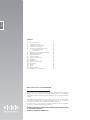 2
2
-
 3
3
-
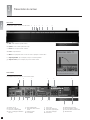 4
4
-
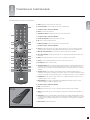 5
5
-
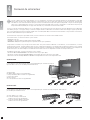 6
6
-
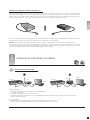 7
7
-
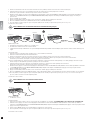 8
8
-
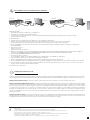 9
9
-
 10
10
-
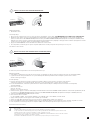 11
11
-
 12
12
-
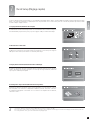 13
13
-
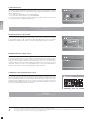 14
14
-
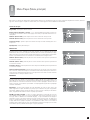 15
15
-
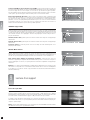 16
16
-
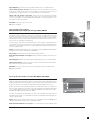 17
17
-
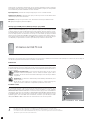 18
18
-
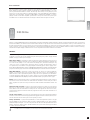 19
19
-
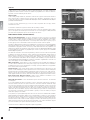 20
20
-
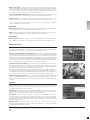 21
21
-
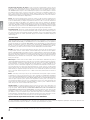 22
22
-
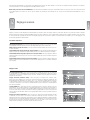 23
23
-
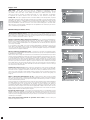 24
24
-
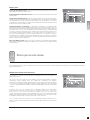 25
25
-
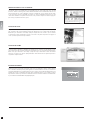 26
26
-
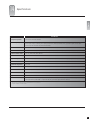 27
27
-
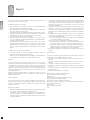 28
28
-
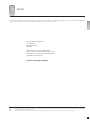 29
29
-
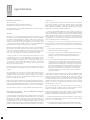 30
30
-
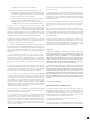 31
31
-
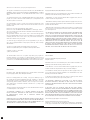 32
32
-
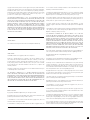 33
33
-
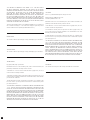 34
34
-
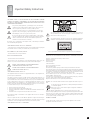 35
35
-
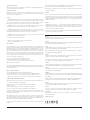 36
36
-
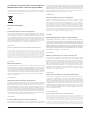 37
37
-
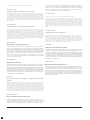 38
38
-
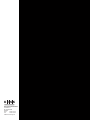 39
39
dans d''autres langues
- English: KiSS DP-600 Owner's manual
Documents connexes
Autres documents
-
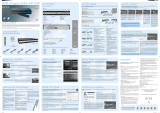 KiSS Networked Entertainment DP-508 Manuel utilisateur
KiSS Networked Entertainment DP-508 Manuel utilisateur
-
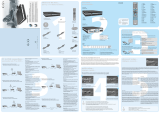 KiSS Networked Entertainment DP-1500S Manuel utilisateur
KiSS Networked Entertainment DP-1500S Manuel utilisateur
-
Sony NAS-50HDE Mode d'emploi
-
Sony NAC-HD1E Giga Juke Le manuel du propriétaire
-
Samsung HW-Q700A Manuel utilisateur
-
Samsung HW-Q70T Manuel utilisateur
-
Samsung HW-Q800A Manuel utilisateur
-
G-Technology 1TB Manuel utilisateur
-
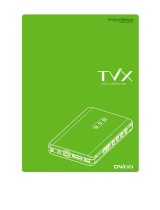 TVIX MINI C-2000U LITE Le manuel du propriétaire
TVIX MINI C-2000U LITE Le manuel du propriétaire